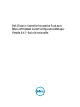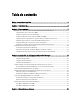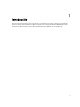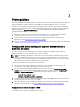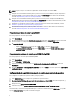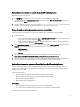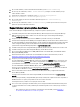Deployment Guide
1. En el servidor de DLCU, en la línea del comando de PowerShell, ejecute enable- PSRemoting.
2. En el mensaje de confirmación, escriba S. enable-PSRemoting configura el servidor de DLCU para que
reciba comandos remotos.
3. (Opcional) si la configuración es distribuida, ejecute Set-PSSessionConfiguration
Microsoft.PowerShell -ShowSecurityDescriptorUI
.
4. En el servidor de DPS, en la línea de comando de PowerShell, ejecute Set- ExecutionPolicy
RemoteSigned.
5. En el mensaje de confirmación, escriba S. Set-ExecutionPolicy cambia la preferencia del usuario para la
política de ejecución de Windows PowerShell.
Requerimientos y prerrequisitos de software
Antes de instalar DLCI para Configuration Manager, complete los siguientes requisitos previos:
1. Instale Microsoft System Center 2012 Configuration Manager, Microsoft System Center Configuration Manager
2007 SP1, R2/SP2 o R3. Para obtener detalles acerca de cómo descargar e instalar Configuration Manager,
consulte technet.microsoft.com.
2. Asegúrese de que el sistema tenga por lo menos 40 MB de espacio libre en disco para instalar DLCI.
3. Instale Dell Server Deployment Pack (DSDP) para Configuration Manager versión 2.0. Para obtener detalles acerca
de cómo instalar DSDP para Configuration Manager, consulte la
Dell Server Deployment Pack for Microsoft System
Center Configuration Manager User’s Guide (Guía del usuario de Dell Server Deployment Pack para Microsoft
System Center Configuration Manager)
disponible en support.dell.com/manuals.
4. Para Microsoft System Center Configuration Manager 2007 SP1, R2/SP2 o R3, instale .NET versiones 3.5 SP1 o 4.0.
5. Para Microsoft System Center 2012 Configuration Manager, instale .NET versión 4.0.
6. En los sistemas Microsoft Windows Server 2008 y 2008 R2 donde está instalando DPS, instale Windows Remote
Management (WinRM) y .NET 4.0.
7. Active PowerShell 2.0 en el sistema donde está instalado DPS. Para obtener más información, consulte la
Activación de comandos remotos de PowerShell para Dell Provisioning Server.
8. Asegúrese que los artículos KB requeridos están disponibles:
Si está instalando DLCI en Windows 2003, debe realizar esta actualización: KB947870 Aparece el mensaje de error
cuando ejecuta la utilidad Icacls.exe para establecer la propiedad de un archivo o una carpeta en un equipo que
ejecuta Windows Server 2003 SP2: "Acceso denegado". Consulte support.microsoft.com/kb/947870.
Si está instalando DLCI en Windows 2008 R2 de 64 bits, debe realizar esta actualización: KB981506. Aparece el
mensaje de error "El certificado SSL no se pudo agregar, Error: 1312" cuando intenta agregar una CTL en Windows
Server 2008 R2 o en Windows 7. Consulte support.microsoft.com/kb/981506.
9. Esta versión de DLCI cuenta con licencia. Para trabajar con DLCI, debe instalar y configurar Dell Connections
License Manager (DCLM).
Para obtener más información sobre cómo configurar DCLM, consulte la documentación en support.dell.com/
manuals.
Una vez que haya instalado y configurado DCLM, para trabajar con DLCI, debe adquirir una licencia e importarla en
DCLM. Esta licencia se requiere para que DLCI acceda a los sistemas de destino.
Para adquirir la licencia, contáctese con el equipo de ventas de Dell.
10. Si no es un usuario con privilegios de administrador y desea configurar automáticamente Dell Provisioning Server
o si piensa instalar DPS en un servidor y Dell Lifecycle Controller Integration en otro servidor, tenga en cuenta lo
siguiente:
– Para configurar los valores del servidor de seguridad antes de instalar DPS, consulte Activación o
desactivación de WMI Traffic con servidor de seguridad.
10